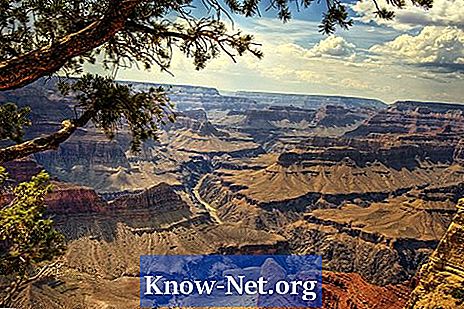Съдържание

Ако вашият USB джойстик или игрови контролер са в беда, тестването на това как реагира на Windows е първата стъпка към решение. За съжаление, контролният панел и другите системни менюта могат да бъдат предизвикателни за навигация, ако никога не сте ги използвали. Проблемът може да се дължи на хардуерни неизправности и тестването на вашето устройство ще улесни намирането на стъпките. Windows се предлага с вграден интерфейс за игрови контролери и може да ви помогне да тествате вашето устройство.
Етап 1
Изключете джойстика и рестартирайте компютъра, за да започнете да решавате проблема с ново рестартиране.
Стъпка 2
Отворете менюто "Старт" и щракнете върху "Контролен панел". Изберете опцията „Устройства и принтери“, намираща се в категорията „Хардуер и звук“. Това ще покаже списък на всички свързани операционни устройства.
Стъпка 3
Включете джойстика и изчакайте малко. Появява се нов диалогов прозорец на устройството. Ако не, опитайте друг порт. Ако това също не работи, намерете драйверите за вашето устройство. Уебсайтът на производителя съдържа драйверите, заедно с инструкции за инсталиране.
Стъпка 4
Потърсете иконата, която представлява вашия джойстик и щракнете с десния бутон на мишката. От менюто, което се показва, изберете „Свойства на игровия контролер“. Тази опция ще покаже списък, който трябва да включва контролера. С включен джойстик щракнете върху "Properties".
Стъпка 5
Изберете раздела "Тест" от появилото се поле. Започнете с леко натискане на всеки бутон и гледайте как всеки светва. Опитайте се да преместите насочената подложка и наблюдавайте индикатора за движение на оста. Екранът трябва да съвпада точно с вашите действия, така че ако не е така, може да се наложи да калибрирате устройството или да го поправите.